如何关闭 Android 应用上的好友建议
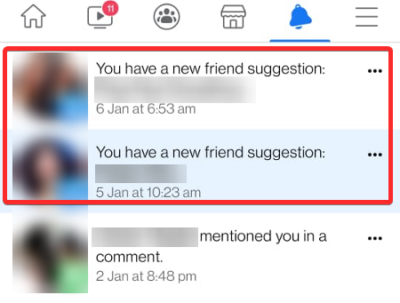
要关闭 Android 设备上的功能,您需要转到 Facebook 应用程序并点击右上角的汉堡菜单。
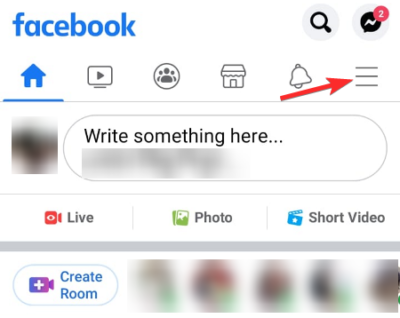
向下滚动并点击设置和隐私。
点击设置。
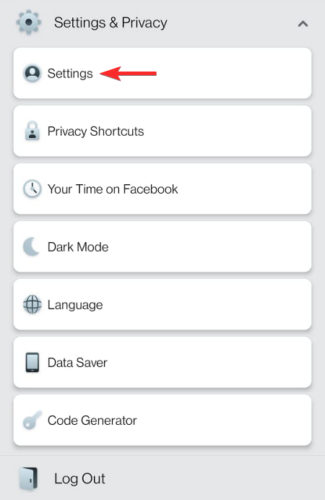
向下滚动以在通知下找到通知设置。点击它。
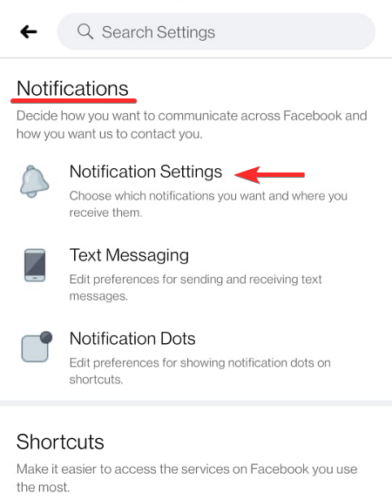
从您收到的通知列表中点击“您可能认识的人”。
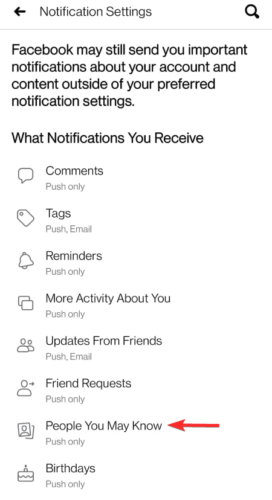
打开的开关指示您如何接收好友建议通知。
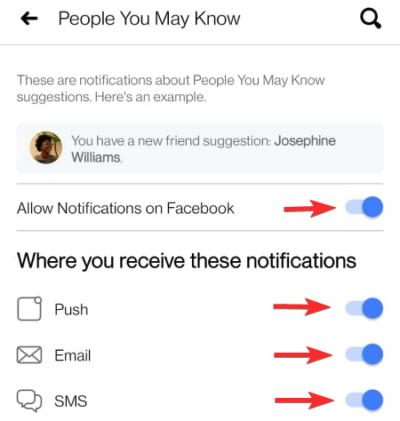
如果您希望停止接收好友建议的推送通知、电子邮件和短信,那么您可以单独关闭通知选项旁边的开关。
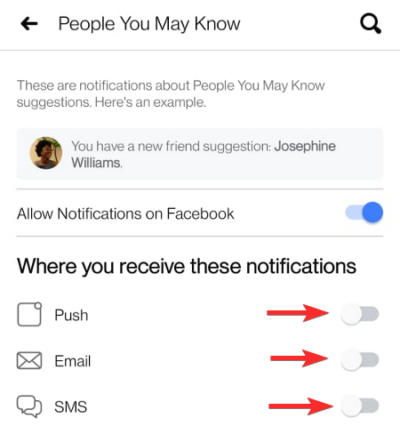
如果您根本不想在您的应用中看到好友推荐,请关闭“允许 Facebook 通知”旁边的开关。
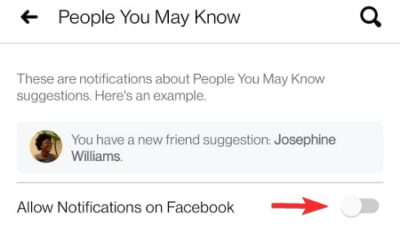
系统会询问您是否要关闭该功能。点击“关闭”。
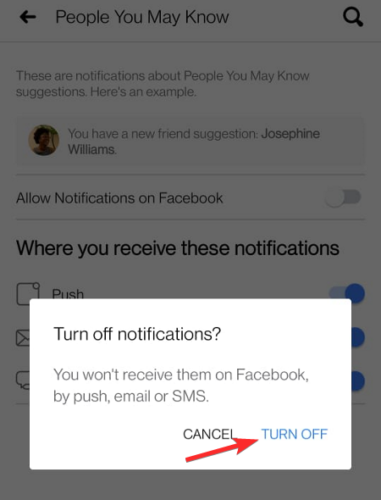
您将不会再在您的 android 应用上获得好友建议。
如何在 iPhone 应用程序上关闭好友建议
需要截图
在 iPhone 的 Facebook 应用上关闭好友推荐也非常简单。
打开应用程序,然后点击右下角的更多。(如果需要,请更正此行)
向下滚动以找到并打开设置和隐私。
通过点击它打开设置。
向下滚动通知并打开通知设置。
从通知权限列表中选择“您可能认识的人”。
在这里,您可以完全关闭好友推荐,也可以阻止 Facebook 通过电子邮件、推送通知和短信发送推荐。
这些简单的步骤可以阻止应用程序要求您添加您几乎不认识或一直避免的随机人员。
如何在网络上关闭来自 Facebook 的好友建议
访问facebook.com,然后单击右上角通知铃图标旁边的箭头图标。然后,点击设置和隐私。
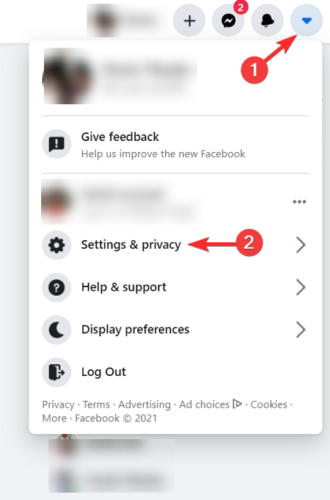
单击选项打开“设置”页面。
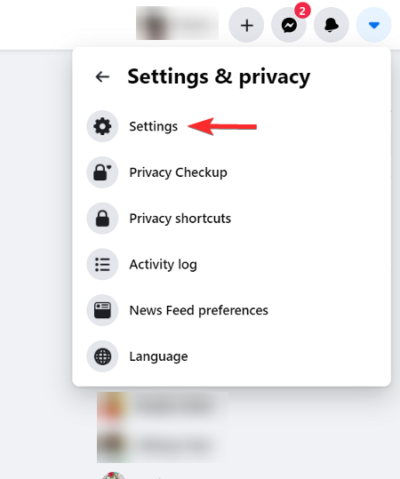
向下滚动以查找并单击左侧选项卡上的通知。
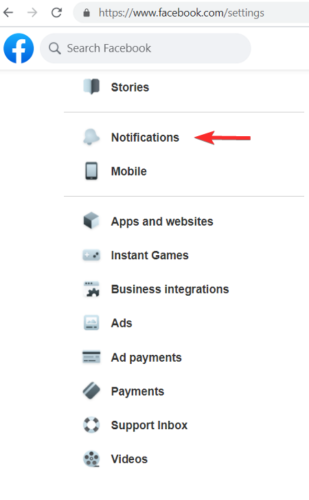
带有通知权限列表的通知设置将在屏幕右侧打开。
向下滚动并展开“您可能认识的人”。
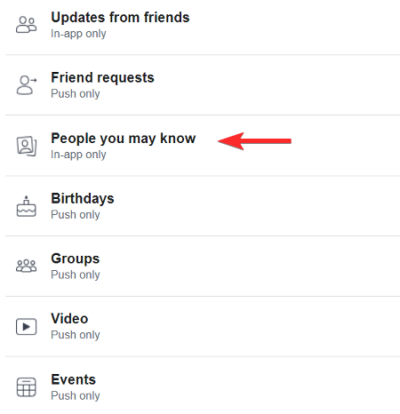
现在就像使用该应用程序一样,您会发现选项已打开。
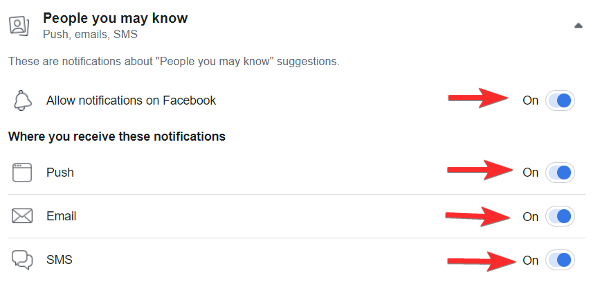
您可以关闭推送、电子邮件和短信通知。
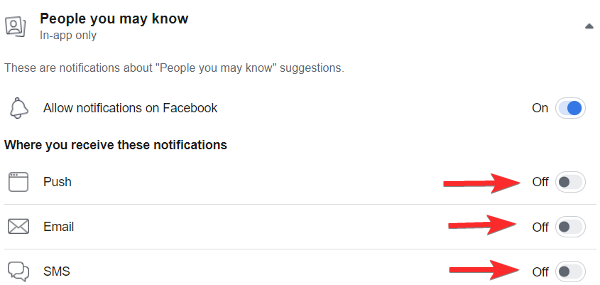
您还可以使用“允许 Facebook 通知”开关关闭所有通知。
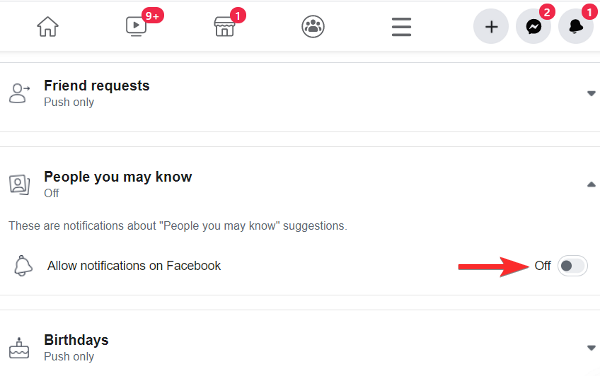
注意:通过关闭设备上的好友推荐功能,您无法避免被推荐给其他人。您最终可能会收到来自随机人员的好友请求,因为该应用已向他们推荐了您的个人资料。
 Win 11系统之家
Win 11系统之家
